Pemasangan Odoo

Pemasangan Odoo di Python virtual environment memungkinkan kita memasang beberapa versinya di satu mesin. Meski tutorial ini dibuat menggunakan Odoo 10 di Debian 8 namun idealnya bisa juga diterapkan untuk versi Odoo lainnya dan di mesin turunan Debian seperti Ubuntu atau BlankOn.
Daemon
Awali dengan pemasangan paket Debian yang nantinya digunakan oleh pip:
$ sudo apt-get install build-essential python-dev libldap2-dev libsasl2-dev libssl-dev wkhtmltopdf npm python-virtualenv libjpeg9-dev $ sudo npm install -g less less-plugin-clean-css
Cari tahu versi PostgreSQL yang terpasang:
$ dpkg -s postgresql | grep Depends
Pasang paket devel-nya::
$ sudo apt-get install postgresql-server-dev-9.6
Buat Python virtual environment:
$ virtualenv ~/env
Unduh source Odoo, ekstrak, dan ubah nama direktorinya menjadi src:
$ wget http://nightly.odoo.com/10.0/nightly/src/odoo_10.0.latest.tar.gz $ tar xfvz odoo_10.0.latest.tar.gz $ mv odoo-10.0-20170526 src
Mulailah pasang di Python virtual environment:
$ cd src $ ~/env/bin/pip install -r requirements.txt $ ~/env/bin/python setup.py install
Buat konfigurasinya::
$ ~/env/bin/odoo --addons-path=odoo/addons --save --stop-after-init
Ini akan membuat file ~/.odoorc. Sesuaikanlah beberapa baris berikut ini:
dbfilter = odoo logfile = /home/sugiana/log/odoo.log pidfile = /home/sugiana/tmp/odoo.pid without_demo = True
Buatlah user database dengan nama yang sama seperti user Linux yang akan menjalankan daemon Odoo nanti. Buat juga database untuk user tersebut:
$ sudo su # su - postgres $ createuser -P sugiana $ createdb -O sugiana odoo $ exit # exit $
Buat direktori ~/log untuk menyimpan log file nanti. Juga ~/tmp untuk menyimpan process ID file:
$ mkdir -p ~/log ~/tmp
Lakukan pembuatan struktur tabel untuk kali pertama:
$ ~/env/bin/odoo --stop-after-init --database=odoo --load-language=id_ID --init=account_accountant
Proses ini cukup lama. Untuk memantaunya buka konsol satu lagi dan lihat log:
$ tail -f ~/log/odoo.log
Buatlah file /etc/systemd/system/odoo.service dan sesuaikanlah:
[Unit] Description=Odoo [Service] Type=simple User=sugiana PIDFile=/home/sugiana/tmp/odoo.pid ExecStart=/home/sugiana/env/bin/odoo Restart=on-abort [Install] WantedBy=multi-user.target
Aktifkan:
$ sudo systemctl enable odoo.service
Hidupkan daemon:
$ sudo systemctl start odoo.service
Di browser kunjungi http://localhost:8069. Login dengan user admin dan password admin.
User
Di kanan atas klik Administrator, Preferensi. Lalu di bagian Zona waktu pilih Asia/Jakarta, klik Simpan.
Akuntansi
Adalah penting mendahulukan konfigurasi Akuntansi sebelum modul lainnya:
- Membuat Chart of Account dengan template Thailand. Ini dipilih karena yang paling mendekati dengan akuntansi Indonesia.
- Ubah mata uang menjadi IDR dan hilangkan pilihan lainnya.
- Letakkan simbol Rp di sisi kiri nilainya.
- Nilai uang selalu bilangan bulat.
Klik Pengaturan, Aktifkan mode pengembang.
Klik Pengaturan, Pengaturan Umum, centang Izinkan mata uang jamak, klik Terapkan.
Klik Akuntansi, pada bagian Konfigurasi klik Pengaturan. Klik Bagan akun template. Pada pencarian ketik thailand dan klik Pasang.
Masih di menu Akuntansi, klik Izinkan mata uang jamak, Mata Uang. Di bagian pencarian ketik idr dan tekan Enter.
Klik pada baris IDR untuk menampilkan form edit. Di kanan atas ada tombol Tidak aktif` yang bila kursor mouse diarahkan ke atasnya akan mengubah tulisan menjadi Aktifkan. Klik tombol itu.
Klik Sunting. Pada bagian Symbol Position pilih Before Amount. Sedangkan pada bagian Faktor Pembulatan isi dengan angka 0. Klik Simpan.
Klik lagi pada Mata Uang untuk menampilkan seluruhnya. Pada pencarian ketik aktif yang secara otomatis akan menampilkan beberapa pilihan pencarian. Pilih Penyaring pada: Aktif sehingga akan tampil EUR, IDR, THB, dan USD. Klik EUR dan lakukan Deactivate. Lakukan hal yang sama untuk lainnya kecuali IDR.
Kembali lagi ke Konfigurasi, Pengaturan. Pada Mata uang perusahaan pilih IDR, klik Terapkan.
Odoo Lainnya
Anda tertarik untuk mencoba Odoo versi lainnya namun ingin Odoo sebelumnya tetap hidup, berikut ini langkahnya:
- Buat Python virtual environment yang baru bernama
env1. - Unduh Odoo yang dimaksud dan simpan dengan nama direktori
src1. - Buat user dan database bernama
odoo1. - Salin konfigurasi dengan nama
odoo1.conf. - Sesuaikan konfigurasi pada bagian addons path, database profile, PID file, log file, dan network listen port.
- Jalankan daemon dengan opsi
-c.
Langkah 1, 2, dan 3 tentu Anda bisa lihat di contoh sebelumnya. Sedangkan langkah ke-4:
$ cp ~/.odoorc odoo1.conf
Langkah ke-5 penyesuaian barisnya:
addons_path = /home/sugiana/src1/odoo/addons db_host = localhost db_name = odoo1 db_password = a db_user = odoo1 db_filter = odoo1 logfile = /home/sugiana/log/odoo1.log pidfile = /home/sugiana/tmp/odoo1.pid xmlrpc_port = 8169
Lakukan pembuatan struktur tabel:
$ ~/env1/bin/odoo -c odoo1.conf --stop-after-init --load-language=id_ID --init=account_accountant
Setelah selesai daemon bisa dijalankan secara foreground mode:
$ ~/env1/bin/odoo -c odoo1.conf
Lalu di browser kunjungi http://localhost:8169.
Jika Anda ingin menjalankannya secara background mode buatlah /etc/systemd/system/odoo1.service sebagaimana contoh sebelumnya.
Semoga berhasil.
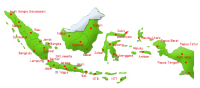

Komentar terbaru
11 tahun 46 pekan y.l.
14 tahun 25 pekan y.l.
14 tahun 25 pekan y.l.
14 tahun 25 pekan y.l.